Staging-Websites sind ein unverzichtbares Werkzeug für Webentwickler und Website-Inhaber. Sie ermöglichen es, Änderungen an einer Website in einer sicheren Umgebung zu testen, bevor sie live geschaltet werden. In diesem Artikel zeigen wir Ihnen Schritt für Schritt, wie du mit der WordPress Toolbox für cPanel eine Staging-Website erstellst, eine Subdomain dafür einrichtest und die Staging-Website von der Indexierung durch Google ausschließt.
Schritt 1: Anmelden bei cPanel
Melde dich deinem Hosting account an. Klicke im Anschluss auf den entsprechenden Link in deinem Account.
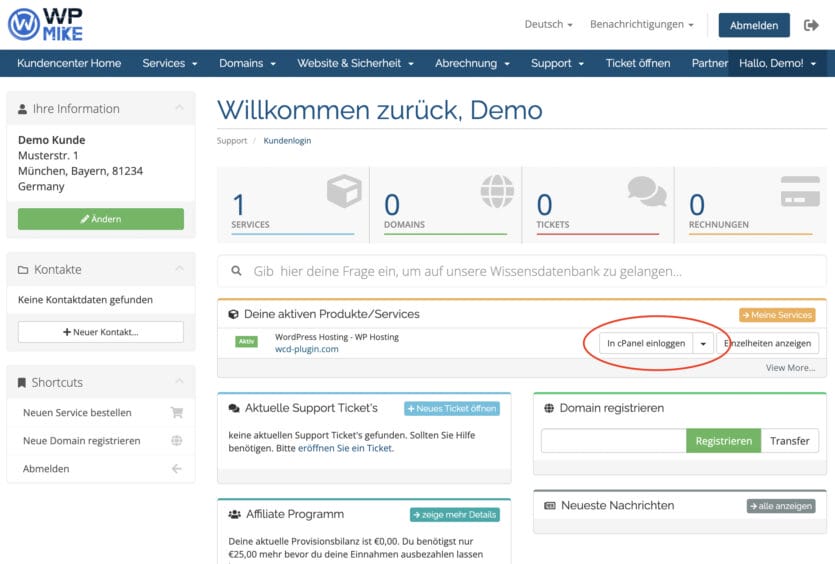
Schritt 2: Subdomain erstellen
- Navigiere zu „Domains“ und klicke auf „Domains“.
- Klicke den Button „Create a new Domain“.
- Gib deine Subdomain ein (z.B. test.wp-mike.com)
- Entferne den Haken bei „Share document root“
- Klicke auf „Erstellen“, um die Subdomain zu erstellen.
Wichtig: Falls deine Domain bei einem andern Anbieter als WP Mike registriert ist, muss diese Subdomain auf die IP Adresse deines WP Mike Hosting Accounts zeigen. Dies kannst du in den Nameserver Einstellungen deines externen Anbieters einstellen.
Schritt 3: Staging-Website erstellen
Scrolle in deinem cPanel zu „WordPress Toolbox“ und klicke auf das WordPress-Symbol.
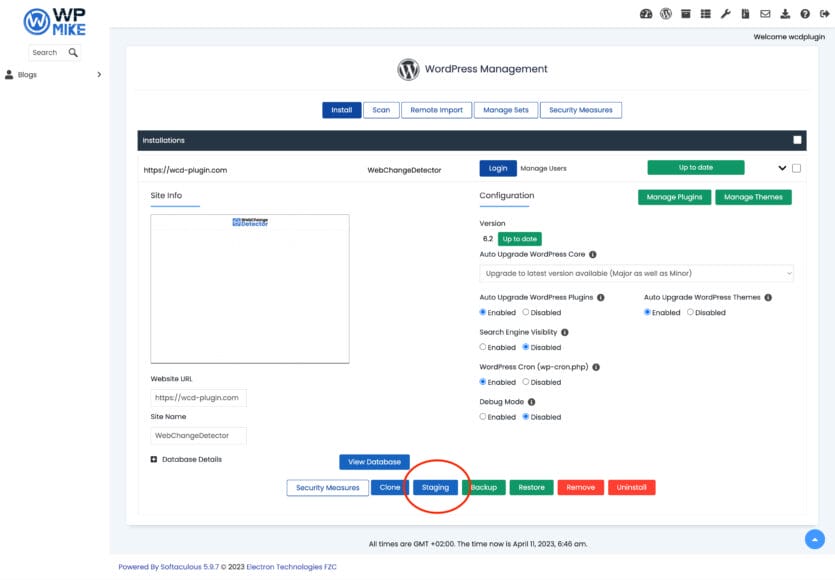
- Klicke auf das Symbol für „Staging“ neben der WordPress-Installation, für die du eine Staging-Website erstellen möchtest.
- Wähle die zuvor erstellte Subdomain aus dem Dropdown-Menü „Domain“ aus.
- Das Verzeichnis und den Datenbankpräfix kannst du unverändert lassen.
- Setze den Haken bei „Disable Search Engine Visibility“ um die Staging Seite von Suchmaschinen auszuschlißen.
- Klicke auf „Create Staging“, um den Prozess zu starten.
Fazit:
Das Erstellen einer Staging-Website mit der WordPress Toolbox für cPanel ist ein einfacher Vorgang, der es dir ermöglicht, Änderungen an Ihrer Website sicher zu testen. Vergesse nicht, die Staging-Website auch von der Indexierung durch Google auszuschließen, um mögliche SEO-Probleme zu vermeiden. Viel Spaß beim Experimentieren und Optimieren deiner Website!
